iPhone Kurzbefehle erstellen
Wenn du am iPhone Kurzbefehle erstellen möchtest, nutzt du dafür die gleichnamige App. Sie ist entweder bereits auf deinem iPhone vorinstalliert oder du musst sie noch aus dem App Store laden.
Anschließend kannst du nacheinander sogenannte Aktionen auslösen. Das können z. B. das Abspielen von Musik, Senden einer Nachricht oder Öffnen einer App sein. Das Spannende ist allerdings, dass du die Aktionen nacheinander ablaufen lassen kannst. Wir zeigen dir, wie es geht.
- Öffne die App “Kurzbefehle” auf deinem iPhone.
- Klicke nun oben rechts auf das Plus-Symbol. Hier erstellst du nun deinen ersten Kurzbefehl.
- Tippe auf “Aktion hinzufügen” und scrolle durch die Vorschläge, um einen guten Startpunkt zu finden oder nutze die Suche. In unserem Beispiel wollen wir eine Morgenroutine erstellen, die zunächst Musik abspielt und uns dann die Wettervorhersage mitteilt.
- Dafür klicken wir oben auf “Apps” und wählen dann “Musik” aus. Wir tippen dann auf “Playlist abrufen”. Anschließend tippen wir in der ersten Aktion auf “Playlist” und wählen die Musik aus, die wir gerne hören möchten. Die erste Aktion ist fertig.
- Wir müssen nun noch die Musik abspielen lassen. Dafür wischen wir den unteren Bereich nach oben und befinden uns wieder in der Musik-Auswahl. Wähle hier “Musik abspielen” aus.
- Nun wischen wir den unteren Bereich wieder nach oben. Wir tippen oben rechts auf das “X” und scrollen anschließend nach unten zum Punkt “Wetter”. Hier wählen wir “Wetter anzeigen” aus. Klicke in der Aktion auf “Zugriff erlauben” und dann “Beim Verwenden der App erlauben”. Die zweite Aktion steht nun ebenfalls.
- Nun können wir dem Kurzbefehl noch einen Namen geben, indem du ganz oben in die Liste klickst und z. B. “Morgenroutine” eingibst. Du kannst auch noch auf das Symbol links daneben klicken, um dir ein anderes auszusuchen.
- Schließe den Kurzbefehl mit dem “X” ganz oben rechts.


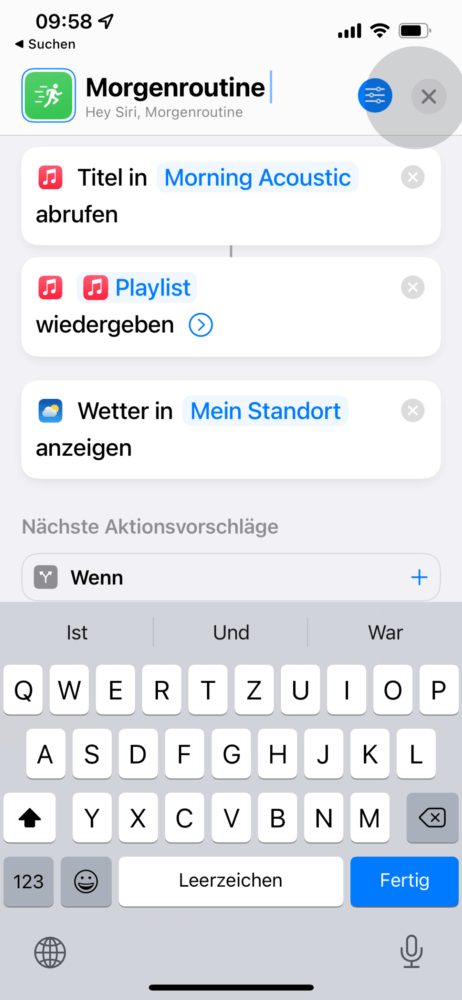
Nun taucht dein erster Kurzbefehl in der Liste auf. Du kannst diesen jederzeit starten, indem du ihn antippst. Die Aktionen werden dann nacheinander abgerufen. In unserem Beispiel würde die Musik gestartet und anschließend das Wetter angezeigt.
3 iPhone Kurzbefehle zum Ausprobieren
Nun weißt du, wie du iPhone Kurzbefehle erstellen kannst. Wir haben drei spannende Kurzbefehle für dich zusammengestellt, die du direkt ausprobieren kannst.
Kurzbefehl 1: Akku extrem sparen
Es passiert dir bestimmt auch öfters, dass dein Akku schnell leer geworden ist, aber keine Steckdose in der Nähe ist. Damit dein iPhone noch etwas durchhält, kannst du mit dem Kurzbefehl “Akku extrem sparen” deinen Akku kurzfristig entlasten.
Nutze dafür diese Aktionen:
- WLAN “Aus” schalten
- Mobile Daten “Ein” (um erreichbar zu bleiben)
- Bluetooth “Aus”
- Flugmodus “Ein”
- Helligkeit auf “10%” einstellen
- Stromsparmodus “Ein”
- “Wiedergeben/Anhalten” auf “iPhone”
Du kannst dir den Kurzbefehl auch hier kostenlos herunterladen. Öffne den Link am besten mit deinem iPhone, um den Kurzbefehl direkt zu importieren.

Kurzbefehl 2: Super schnell aufladen
Die Situation kommt dir bestimmt bekannt vor: Du willst bald los und bemerkst, dass dein Akku fast leer ist. Jetzt willst du das iPhone noch schnell aufladen, aber es dauert ewig. Mit diesem Kurzbefehl lädst du den Akku für 30 Minuten schneller auf.
Nutze dafür diese Aktionen:
- Flugmodus “Ein”
- WLAN “Aus” schalten
- Bluetooth “Aus”
- Helligkeit auf “0%” einstellen
- Stromsparmodus “Ein”
- “1.800 Sekunden” warten
- Flugmodus “Aus”
- Bluetooth “Ein”
- WLAN “Ein” schalten
- Helligkeit auf “50%” einstellen
- Stromsparmodus “Aus”
Du kannst dir den Kurzbefehl auch hier kostenlos herunterladen.

Kurzbefehl 3: Barcode scannen und auf Amazon suchen
Du möchtest ein Produkt nachbestellen, dass du ohnehin immer bei Amazon bestellst? Dann öffnest du die App, suchst nach dem Produkt und bestellst dieses dann. Aber was wäre, wenn du einfach den Barcode auf der Rückseite scannst und direkt auf der Produktseite bei Amazon landen würdest? Mit diesem Kurzbefehl geht das.
Nutze dafür diese Aktionen:
- QR- oder Strichcode scannen
- Liste-Element nutzen, um Amazon-URL und Suche zu verbinden
- Link in Safari öffnen
Du kannst dir den Kurzbefehl auch hier kostenlos herunterladen.

Was ist ein Kurzbefehl?
Ein Kurzbefehl ist im Grunde eine Abfolge von einzelnen Aktionen, die nacheinander ausgelöst werden. Das Interessante ist jedoch, dass Folgeaktionen die Informationen der vorigen Schritte übernehmen können.
So kannst du beispielsweise die neuesten Fotos von heute abrufen und diese anschließend in Google Drive laden. Oder du erstellst ein GIF aus den neuesten Bildern.
- Aktionen: Das sind Schritte oder Aufgaben, die der Kurzbefehl nacheinander für dich abarbeitet. Du kannst beliebige Aktionen miteinander verknüpfen.
- Automation: Du kannst einen Kurzbefehl auch automatisiert starten lassen. So kann z. B. ein Kurzbefehl starten, wenn du nach Hause kommst oder es draußen dunkel wird.
Das ist eigentlich schon alles, was du wissen musst. Jetzt kannst du kreativ werden und eigene Kurzbefehle erstellen oder einen Blick auf die ausführliche Kurzbefehle-Sammlung von Matthew Cassinelli werfen.
Wie kann ich am iPhone auf Kurzbefehle zugreifen?
Um einen Kurzbefehl zu starten, kannst du diese natürlich jederzeit über die Kurzbefehle-App aufrufen. Es gibt aber noch weitere Wege:
- Home-Bildschirm: Du kannst jeden Kurzbefehl über die Teilen-Funktion auch auf den Home-Bildschirm legen. So ist dieser immer nur einen Schritt entfernt.
- Widgets: Mit iOS Widgets kannst du Kurzbefehle ebenfalls auf den Home-Bildschirm legen.
- Siri: Du kannst mit Siri einen Kurzbefehl starten. Sage dafür einfach “Hey Siri, [Kurzbefehlname]”.
Das Wichtigste in Kürze
- Du kannst Kurzbefehle über die gleichnamige App im Handumdrehen erstellen. Verbinde dafür einfach Aktionen miteinander und lasse diese anschließend nacheinander abspielen.
- Alternativ kannst du Kurzbefehle auch automatisiert starten lassen, wenn du z. B. nach Hause kommst oder es eine bestimmte Uhrzeit ist.
- Wenn du möchtest, dann kannst du Kurzbefehle auch auf den Home-Bildschirm legen oder diese mit Siri starten.
Interessiert dich das Thema oder hast du noch Fragen? Dann schreibe uns in den Kommentaren.


